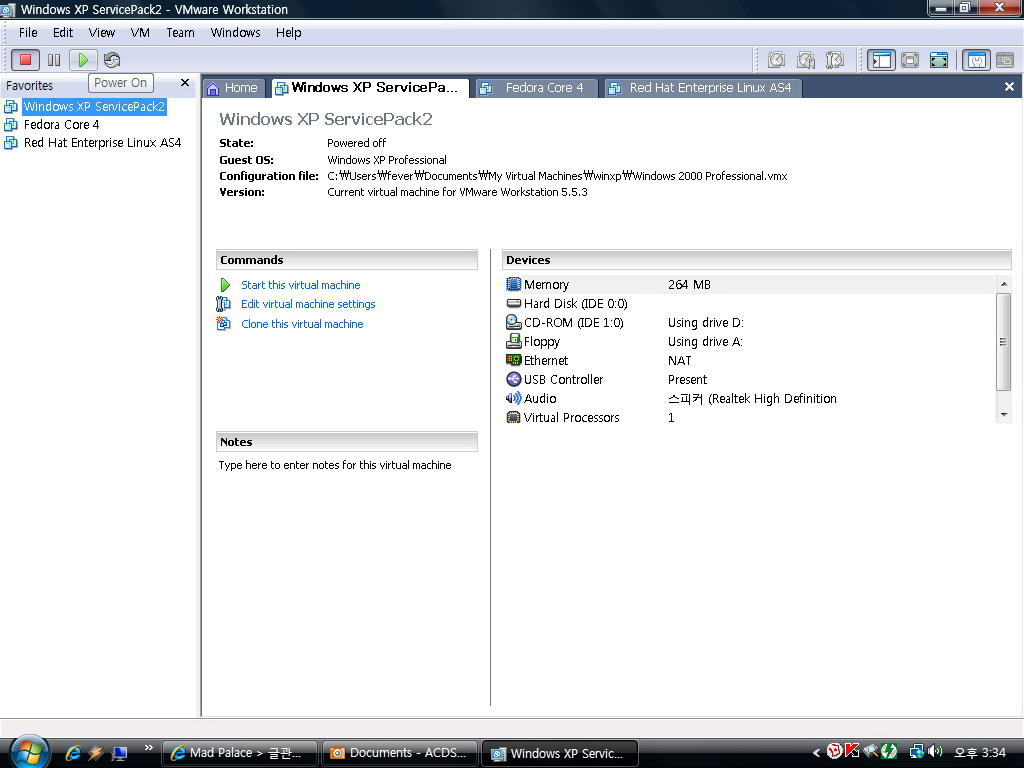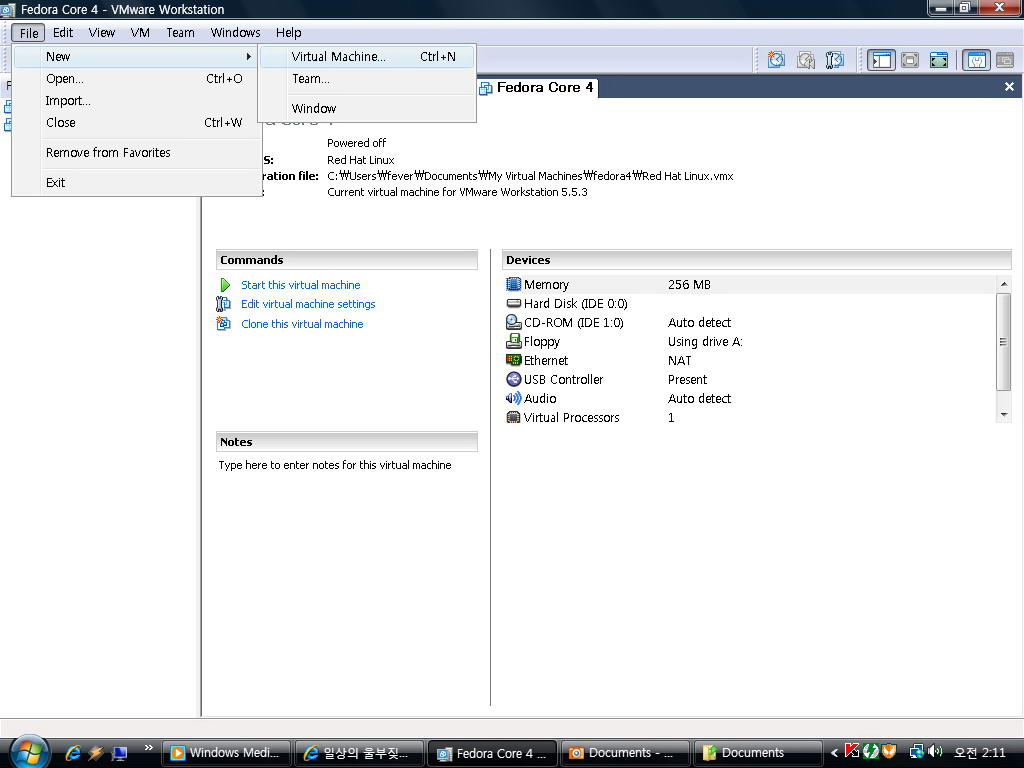저번 강좌에서 까진 vmware로 가상머신을 만들어봤고 디스크 설정과 기타사항을 간단히 해줘봤다. 이번엔 약간더 세부적인 내용을 캡쳐화면과 함께 간단히 설명하려한다. 필자의 vmware를 실행한 모습이다. 여기서 power on 버튼을 누르면 가상컴퓨터가 작동한다는것도 설명했다 suspend의 경우는 하이버네이션 같은 기능이다. 가상머신을 suspend상태로 두면 디스크 에 그상태를 저장하고 vmware에서 꺼지게되며 다음번 실행시엔 저장된 시점부터 가상컴퓨터를 쓸수있게된다. stop은 실제컴퓨터로 보면 파워를 끄는것이나 마찬가지다. Power on 하면 아래처럼 vmware 초기화면이 뜬다 가상머신을 설치한 상태에서 아무운영체제도 설치되있지 않다면 cdrom부팅을 사용하던 디스켓으로 부팅하던 해야될텐데..